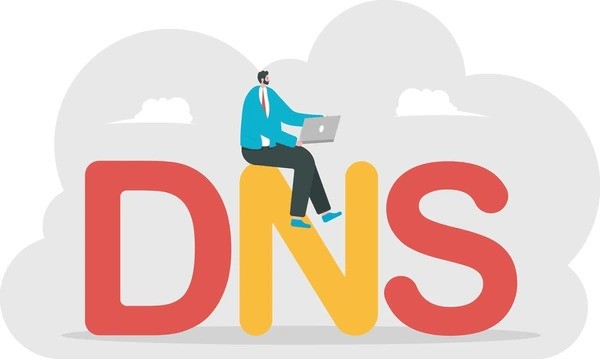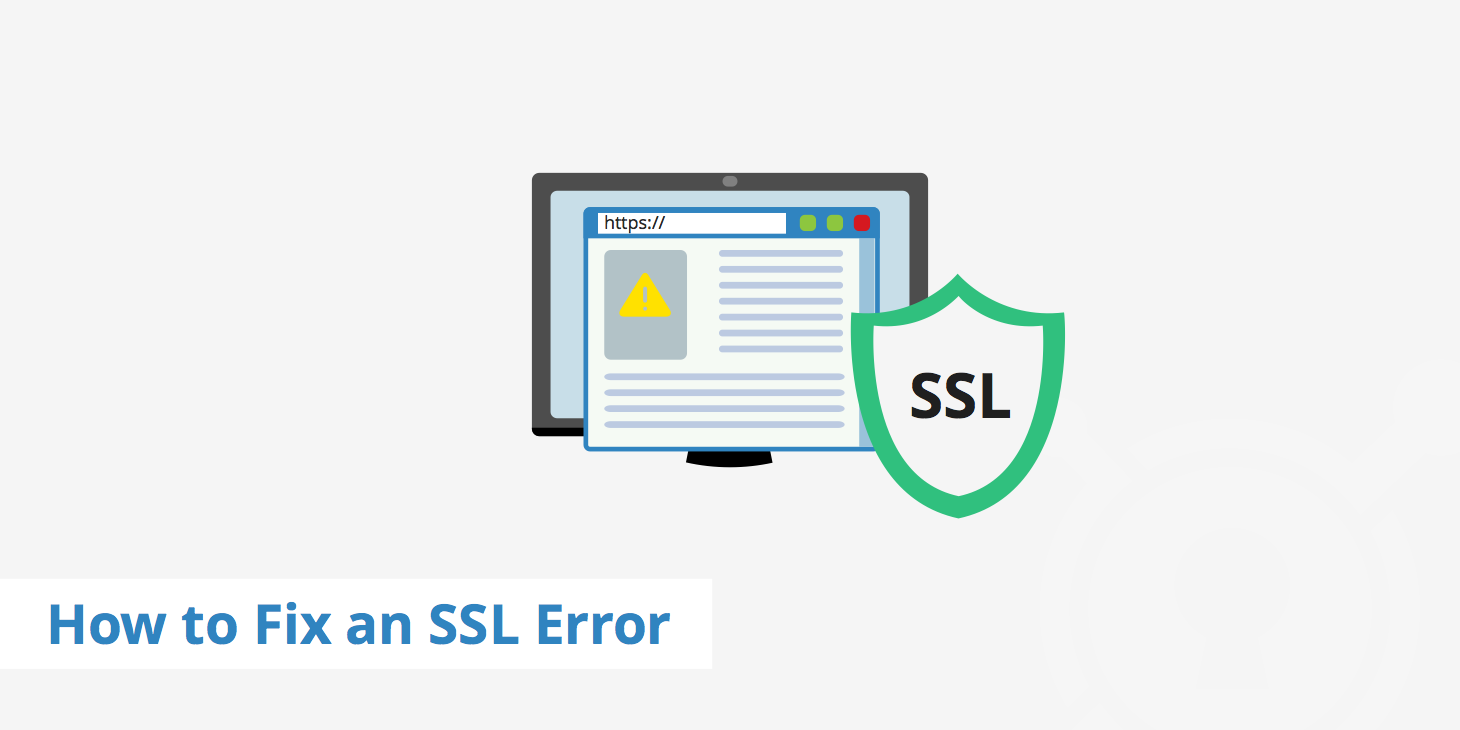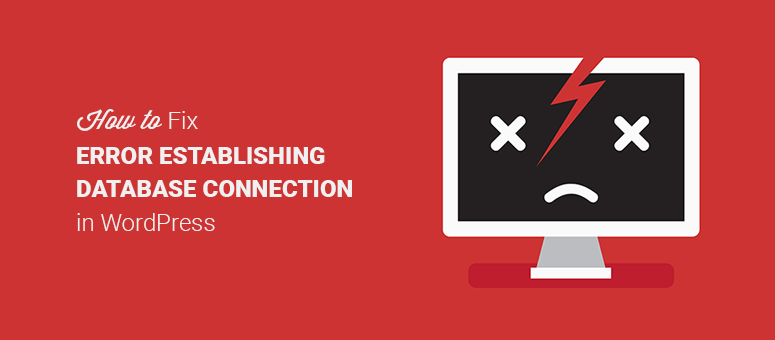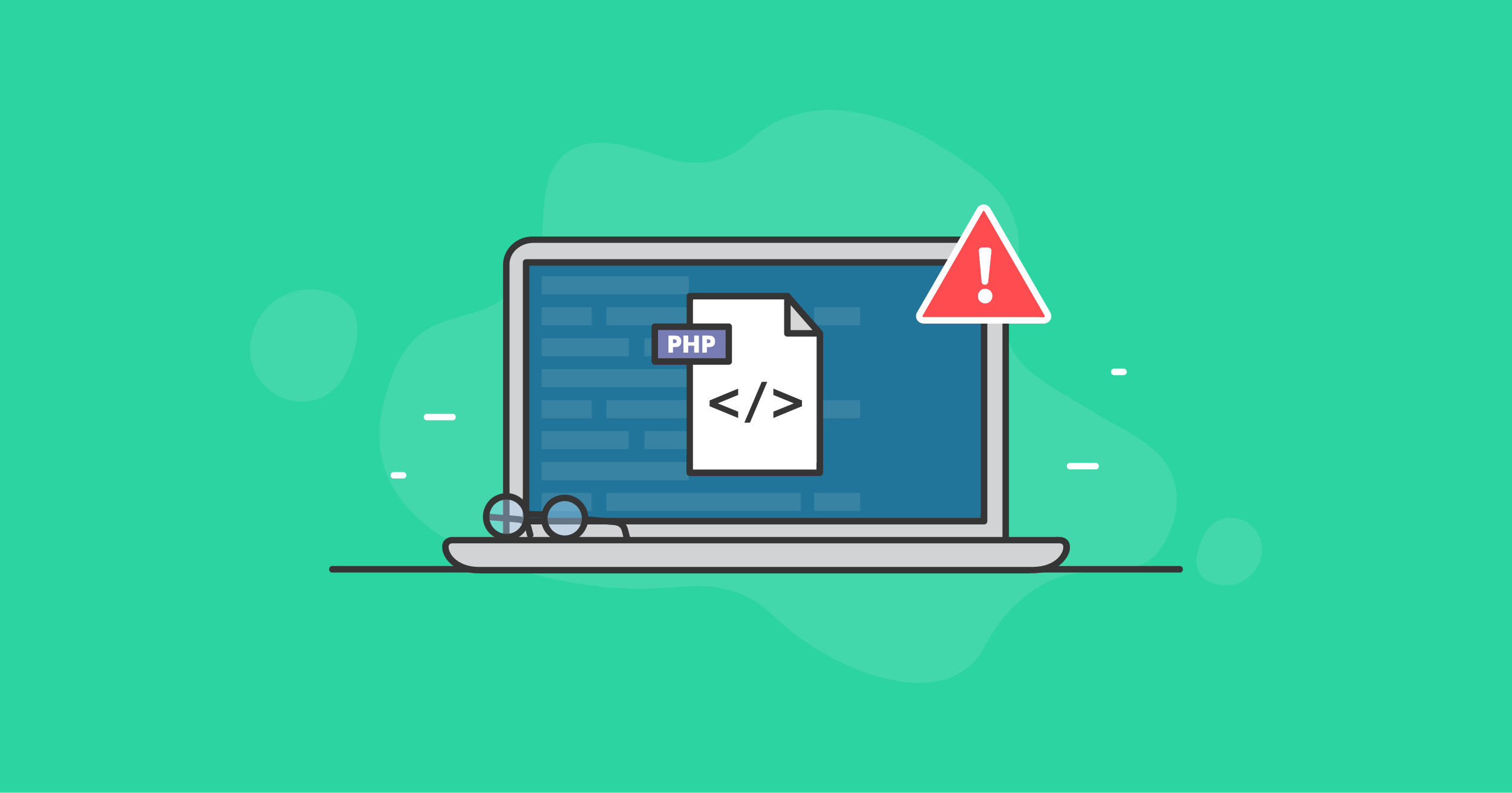نصب Mattermost روی سرور اوبونتو (Ubuntu) + رفع خطاهای رایج مترموست

اگر تا به حال به دنبال راهی برای بهبود ارتباطات تیمی بوده اید، احتمالا با ابزارهایی مانند Microsoft Teams آشنا شده اید. این پلتفرم که بسیاری از شرکت ها برای ارتباطات داخلی خود استفاده می کنند، به دلیل هزینه های بالای اشتراک و محدودیت های دسترسی در برخی کشورها، از جمله ایران، ممکن است انتخابی چالش برانگیز باشد. اما اگر به دنبال یک راه حل منعطف و مقرون به صرفه برای تیم خود هستید، مترموست (Mattermost) می تواند گزینه ای مناسب و متن باز باشد. Mattermost یکی از بهترین انتخاب هاست؛ یک پلتفرم متن باز، قابل نصب روی سرورهای شخصی و امن. در این مقاله اسپاد سرور، به صورت گام به گام نصب Mattermost روی سرور اوبونتو Ubuntu 22.04 آموزش می دهیم، همراه با رفع خطاهایی که ممکن است در طول مسیر با آن ها مواجه شوید.
مترموست چیست؟ راهکاری نوین برای ارتباطات تیمی
مترموست چیست؟ مترموست (Mattermost) یکی از جذاب ترین ابزارها برای تسهیل ارتباطات در تیم های کاری است. تصور کنید که در یک تیم کاری مشغول به انجام پروژه ای هستید و همزمان پیام های مختلفی از راه ها و برنامه های مختلف به شما ارسال می شود. یکی از اعضای تیم از طریق تلگرام پیامی می فرستد، دیگری از ایمیل پیامی مشابه ارسال می کند و این موضوع ادامه دارد. در این شرایط، شما با حجم زیادی از اطلاعات پراکنده و بدون نظم رو به رو می شوید و پیدا کردن پیام های مرتبط با یک پروژه خاص کار دشواری می شود.
در اینجاست که مترموست به کمک شما می آید. با استفاده از این ابزار، می توانید برای هر پروژه یا تیم خود کانال های جداگانه ایجاد کنید و ارتباطات را به طور دقیق و هدفمند مدیریت نمایید. هر موضوع و پروژه در یک فضای منظم و متمرکز قرار می گیرد و دیگر نیازی به جستجو میان پیام های مختلف نیست. با این ویژگی ها، مترموست به شما امکان می دهد که ارتباطات تیمی را به شکلی حرفه ای و کارآمد مدیریت کنید، که نهایتا موجب افزایش بهره وری و تسهیل روند کاری خواهد شد.
پیش نیازهای نصب Mattermost روی اوبونتو
- یک سرور Ubuntu 22.04 با دسترسی rootکه می توانید پایدارترین نوع سرور مجازی ایران یا خارج را از اسپاد سرور تهیه کنید.
- آدرس IP ثابت (مثلا: ۱۹۲.۱۶۸.۲۱.۱)
- پورت های باز (به ویژه ۸۰۶۵ برای Mattermost)
- نصب PostgreSQL
اگر نیاز به راهنمایی برای خرید هاست اقتصادی و دامنه و سرور مجازی دارید، متخصصان با تجربه اسپاد سرور آماده خدمت به شما هستند. برای تماس با ما، روی “تماس با اسپاد سرور” کلیک کنید.
آموزش نصب مترموست
در ادامه این مقاله مراحل کامل آموزش نصب مترموست (Mattermost) را بررسی می کنیم تا بتوانید از این برنامه پیامرسان در شرایط خاص استفاده کنید.
۱. نصب PostgreSQL
ابتدا PostgreSQL را نصب می کنیم:
sudo apt update
sudo apt install postgresql postgresql-contrib -y
بررسی وضعیت سرویس:
sudo systemctl status postgresql
اگر پیام active (exited) دیدید، به این معناست که PostgreSQL در حال اجراست.
۲. ساخت کاربر و دیتابیس برای نصب Mattermost
وارد محیط PostgreSQL شوید:
sudo -u postgres psql
دستورات زیر را اجرا کنید:
CREATE USER mmuser WITH PASSWORD ‘tv@BV3Z81m_^W5h’;
CREATE DATABASE mattermost OWNER mmuser;
\q
حتما رمز عبور را با رمز دلخواه خود جایگزین کنید. از کاراکترهای خاص مانند @ و ^ هم می توانید استفاده کنید ولی باید در مرحله بعد آن ها را encode کنید. البته بهتر است تا جای ممکن از عبارت @ استفاده نکنید.
۳. دانلود و نصب Mattermost
cd /opt
sudo curl -L https://releases.mattermost.com/9.7.1/mattermost-9.7.1-linux-amd64.tar.gz -o mattermost.tar.gz
در مرحله بعد باید آن را از حالت فشرده خارج نمایید.
sudo tar -xvzf mattermost.tar.gz#
حالا یک پوشه برای آن بسازید.
sudo mkdir /opt/mattermost/data#
کاربر سیستم:
sudo useradd –system –user-group mattermost
حال باید سطح دسترسی و مالکیت آن را مشخص نمایید.
sudo chown -R mattermost:mattermost /opt/mattermost#
sudo chmod -R g+w /opt/mattermost#
۴. تنظیم اتصال دیتابیس در فایل config.json
فایل زیر را باز کنید:
sudo nano /opt/mattermost/config/config.json
بخش SqlSettings را پیدا کرده و مقدار DataSource را به این صورت تنظیم کنید (با رمز encode شده):
“DriverName”: “postgres”,
“DataSource”: “postgres://mmuser:tv%40BV3Z81m_%5EW5h@localhost:5432/mattermost?sslmode=disable”
کاراکترهای خاص باید URL Encode شوند:
- @ → %۴۰
- ^ → %5E
مقاله پیشنهادی: سرور مجازی رایگان | آموزش دریافت VPS رایگان | وی پی اس رایگان
۵. ایجاد فایل سرویس systemd
sudo nano /lib/systemd/system/mattermost.service
و این محتوا را قرار دهید:
[Unit]
Description=Mattermost
After=network.target
[Service]
Type=simple
User=mattermost
Group=mattermost
WorkingDirectory=/opt/mattermost
ExecStart=/opt/mattermost/bin/mattermost
Restart=always
LimitNOFILE=49152
[Install]
WantedBy=multi-user.target
فعال سازی و راه اندازی سرویس:
sudo systemctl daemon-reexec
حال سرویس مترموست را فعال و استارت کنید.
sudo systemctl enable mattermost #
sudo systemctl start mattermost #
بررسی وضعیت:
sudo systemctl status mattermost
۶. رفع خطای اتصال به پایگاه داده (مهم) پس از نصب Mattermost
اگر در لاگ ها خطای زیر را دیدید:
Failed to ping DB
بررسی کنید:
- دیتابیس توسط mmuser ساخته شده باشد.
- مالک دیتابیس mattermost باید mmuser باشد:
داخل psql:
ALTER DATABASE mattermost OWNER TO mmuser;
\q
۷. تست پورت Mattermost
sudo ss -tulnp | grep 8065
اگر خروجی نداشت، یعنی Mattermost بالا نیامده. لاگ ها را بررسی کنید:
sudo journalctl -u mattermost.service -n 50 –no-pager
۸. دسترسی از مرورگر
اگر همه چیز درست انجام شده باشد، باید بتوانید در مرورگر سیستم تان آدرس زیر را وارد کنید:
http://192.168.21.1:8065
اگر مرورگر خطای ERR_CONNECTION_REFUSED داد:
- بررسی کنید که پورت ۸۰۶۵ در فایروال باز باشد
- سرویس Mattermost اجرا شده باشد
- دیتابیس متصل باشد
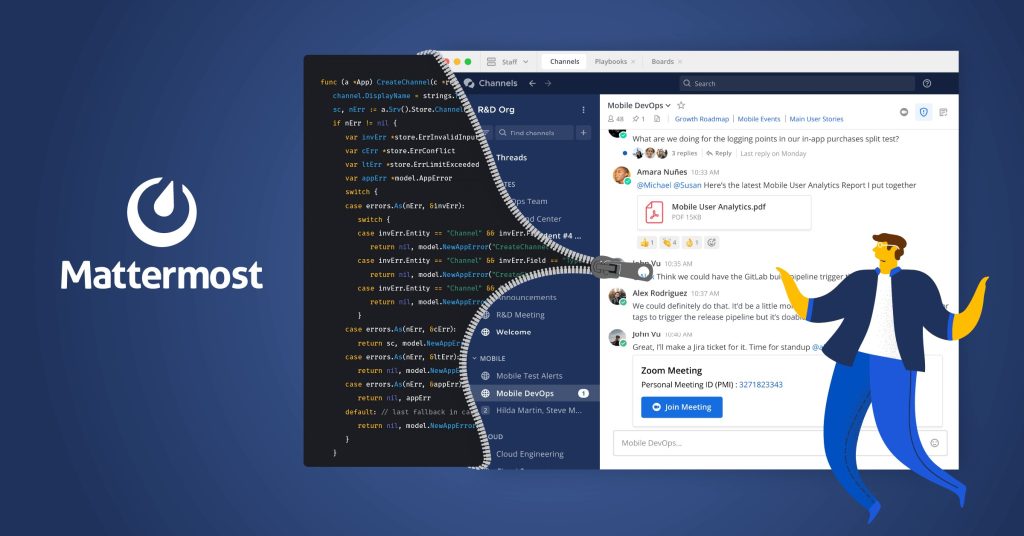
نصب Mattermost
نصب مترموست با استفاده از داکر (Docker) روی سرور لینوکس اوبونتو
برای نصب مترموست روی سرور خود، می توانید از مراحل زیر پیروی کنید:
۱. نصب پیش نیازها برای نصب Mattermost
ابتدا باید اطمینان حاصل کنید که سرور شما پیش نیازهای لازم برای نصب مترموست را دارد. این پیش نیازها معمولا شامل:
- Docker: برای استفاده از Docker به عنوان ابزاری برای نصب مترموست.
- PostgreSQL: برای پایگاه داده.
- Elasticsearch: برای جستجو و ذخیره سازی داده ها.
- Nginx: به عنوان وب سرور و پراکسی معکوس.
۲. دانلود و راه اندازی مترموست
پس از نصب پیش نیازها، می توانید به راحتی نسخه ی متن باز مترموست را از مخزن رسمی مترموست دانلود کنید. به طور معمول، دستورهای زیر را در سرور لینوکسی خود اجرا می کنید:
git clone https://github.com/mattermost/mattermost-server.git
cd mattermost-server
make
۳. پیکربندی سرور پس از نصب Mattermost
پس از نصب، باید سرور مترموست را برای استفاده در شبکه و تنظیمات مختلف پیکربندی کنید. این شامل تنظیمات دامنه، استفاده از HTTPS و تعیین مشخصات پایگاه داده است.
۴. راه اندازی خدمات
پس از پیکربندی، خدمات مترموست را راه اندازی کنید. شما می توانید با استفاده از دستور systemctl آن را به صورت خودکار هنگام راه اندازی سرور بالا بیاورید.
۵. دسترسی به رابط کاربری وب
در نهایت، می توانید با وارد کردن آدرس IP یا نام دامنه سرور خود در مرورگر وب، وارد رابط کاربری وب مترموست شوید و شروع به استفاده از آن کنید.
استفاده کاربران از مترموست
پس از نصب سرور مترموست، شما و اعضای تیم می توانید به راحتی از این پلتفرم بر روی سیستم عامل های مختلف مانند ویندوز، مک، اندروید و iOS استفاده کنید. در اینجا مراحل استفاده از مترموست برای هر یک از این سیستم عامل ها به طور واضح توضیح داده شده است:
۱. دانلود برنامه ها
- ویندوز و مک:
- برای دانلود برنامه های دسکتاپ مترموست برای ویندوز و مک، به سایت رسمی مترموست به آدرس mattermost.com/download بروید. در این صفحه، نسخه های مخصوص سیستم عامل های ویندوز و مک وجود دارند که می توانید آن ها را دانلود کرده و نصب کنید.
- اندروید و iOS:
- برای دستگاه های موبایل، اپلیکیشن مترموست برای اندروید و iOS در فروشگاه های رسمی اپلیکیشن (Google Play یا بازار برای اندروید و App Store برای iOS) در دسترس است. کافی است که به فروشگاه مربوطه رفته و عبارت “Mattermost” را جستجو کنید و اپلیکیشن را دانلود و نصب کنید.
۲. ثبت نام در سیستم
- پس از دانلود و نصب برنامه، در ابتدا شما نیاز به ایجاد یک حساب کاربری خواهید داشت. برای این کار، وارد برنامه شوید و گزینه «ثبت نام» یا «Create an Account» را انتخاب کنید.
- اطلاعات لازم مانند نام، ایمیل و رمز عبور خود را وارد کنید. در صورتی که سیستم شما به طور خودکار از سرور اختصاصی شما استفاده کند، ممکن است نیاز به وارد کردن آدرس سرور مترموست را داشته باشید. این آدرس معمولا توسط مدیر سیستم یا تیم فناوری اطلاعات شما در اختیار شما قرار می گیرد.
۳. ورود به حساب کاربری
- بعد از تکمیل فرایند ثبت نام، می توانید وارد حساب خود شوید. برای ورود، کافی است که نام کاربری و رمز عبور خود را وارد کنید.
- پس از ورود موفقیت آمیز، به صفحه اصلی مترموست هدایت می شوید و می توانید به راحتی با اعضای تیم خود ارتباط برقرار کرده و به گروه ها و کانال های مختلف بپیوندید یا خودتان کانال های جدیدی ایجاد کنید.
۴. شروع به استفاده
- پس از ورود به سیستم، محیط مترموست به شما اجازه می دهد که از امکانات مختلف مانند ارسال پیام، ایجاد کانال ها، برگزاری جلسات، اشتراک گذاری فایل ها و انجام سایر فعالیت های تیمی بهره برداری کنید.
- همچنین می توانید تنظیمات پروفایل خود را شخصی سازی کنید، نوتیفیکیشن ها را مدیریت نمایید و موارد دیگر را مطابق با نیاز خود تنظیم کنید.
جمع بندی
در این مقاله مراحل نصب Mattermost روی Ubuntu 22.04 را به صورت کامل آموزش دادیم. همچنین با بررسی دقیق خطاها و راه حل های رایج مانند مشکل اتصال به دیتابیس، توانستیم Mattermost را به طور کامل راه اندازی کنیم.